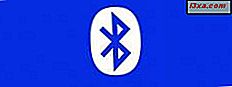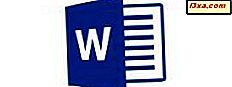Det er på tide at fortsætte vores serie med at arbejde med displaysprog ved at vise, hvordan man fjerner et visningssprog, der er installeret ved hjælp af Vistalizator-værktøjet. Som du vil se i denne tutorial, er proceduren ikke meget kompliceret. For at lære alle de nødvendige trin, klik for at læse mere.
Trin 1: Skift til et displaysprog, du vil fortsætte med at bruge
Før du fjerner et visningssprog, skal du skifte til et andet visningssprog. Du kan gøre dette direkte fra Vistalizator .
Start programmet og vælg det displaysprog, du vil bruge. Klik derefter på Skift sprog .
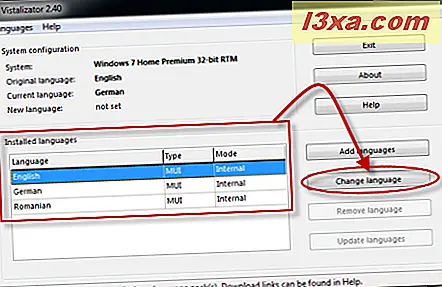
Du er informeret om, at du skal afslutte programmet, så systemet genstartes, og ændringen anvendes. Klik på OK .
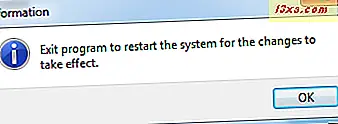
Klik på knappen Afslut i vinduet Vistalizator .
Du er nu underrettet om, at systemet genstartes for at anvende ændringerne. Luk applikationerne, der kører på din computer, og eventuelle åbne dokumenter, du måtte have. Klik derefter på Ja .
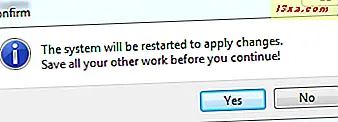
Systemet genstartes. Når du logger ind igen, ændres visningssproget i henhold til det valgte valg i Vistalizator .
BEMÆRK: Hvis du installerede det visningssprog, du vil beholde ved hjælp af andre metoder eller værktøjer end Vistalizator, er chancerne for, at sproget ikke vises på listen over tilgængelige indstillinger i Vistalizator . I dette scenarie skal du ændre visningssproget ved hjælp af den indbyggede Windows 7-funktionalitet. For at lære hvordan du gør dette, skal du læse afsnittet 'Skift sprog i displayet' i anden halvdel af denne vejledning: Installer og skift til et nyt displaysprog i Windows 7 Ultimate & Enterprise.
Trin 2: Afinstaller displaysprog
Når du har skiftet til et visningssprog, du vil fortsætte med at bruge, er det på tide at starte afinstallationsprocessen. Start først programmet Vistalizator .
På listen over installerede sprog skal du vælge den, du vil fjerne. Klik derefter på 'Fjern sprog' .
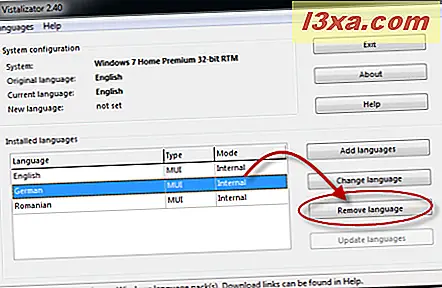
Du bliver bedt om at bekræfte dit valg. Klik på Ja .
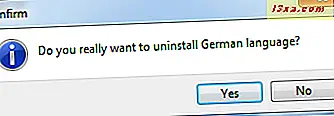
Fjerningsprocessen for det valgte sprog starter nu. Processen tager et stykke tid, og indtil det slutter, vises en fremdriftslinje.
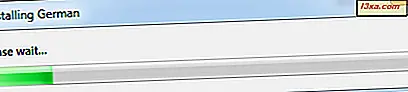
Når fjernelsen er færdig, er du tilbage til hovedvinduet på Vistalizator . Nederst til venstre vises en besked, der angiver, at displaysproget blev afinstalleret.
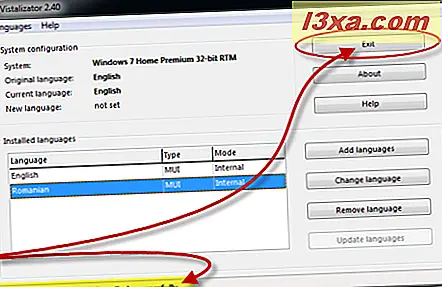
Hvis du har andre visningssprog, der skal fjernes, skal du gentage processen. Når du er færdig, klik på Afslut .
Visningssproget er nu afinstalleret fra din Windows 7.
Konklusion
Som du kan se fra denne vejledning, er proceduren til fjernelse af displaysprog med Vistalizator kort og enkel. Hvis du har spørgsmål, så tøv ikke med at spørge ved hjælp af kommentarformularen herunder.
Relaterede artikler
Installer og skift til et nyt displaysprog i Windows 7 med Vistalizator
Installer og skift til et nyt displaysprog i Windows 7 Home og Professional
Sådan afinstalleres et displaysprog